Sa WordPress Multisite-om možete kreirati mrežu blogova dozvoljavajući vašim čitaocima da kreiraju svoje pod-blogove.
Kod nas možete da kreirate WordPress Multisite instalaciju nadograđujući postojeću WordPress instalaciju. Prvo instalirajte WordPress preko našeg One Click Installer-a
Kada je instalacija gotova, iz našeg Kontrol Panela kliknite na bazu koju koristi taj WordPress kako bi se osigurali da korisnik baze ima sve privilegije koje su mu potrebne i kada ih dodate snimite nova podešavanja.
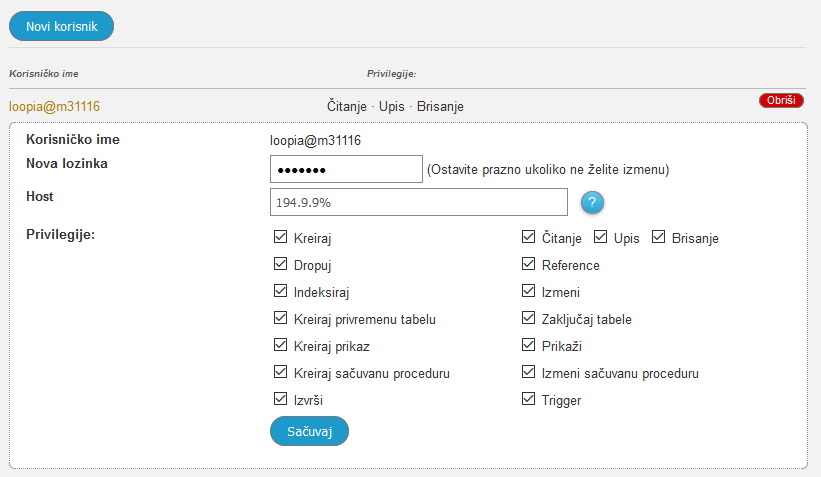
Sada se ulogujte u administratorski panel WordPressa kako bi proverili da sve radi.
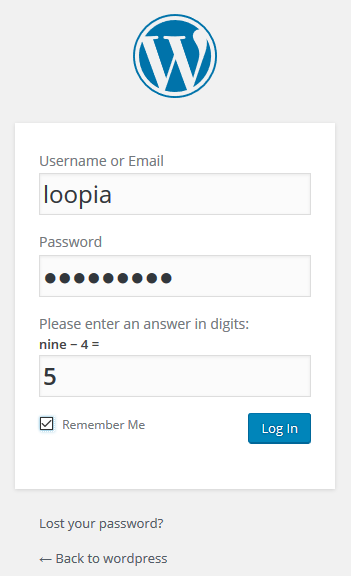
Ako je sve u redu, posle logovanja bi trebalo da imate ovakav panel:
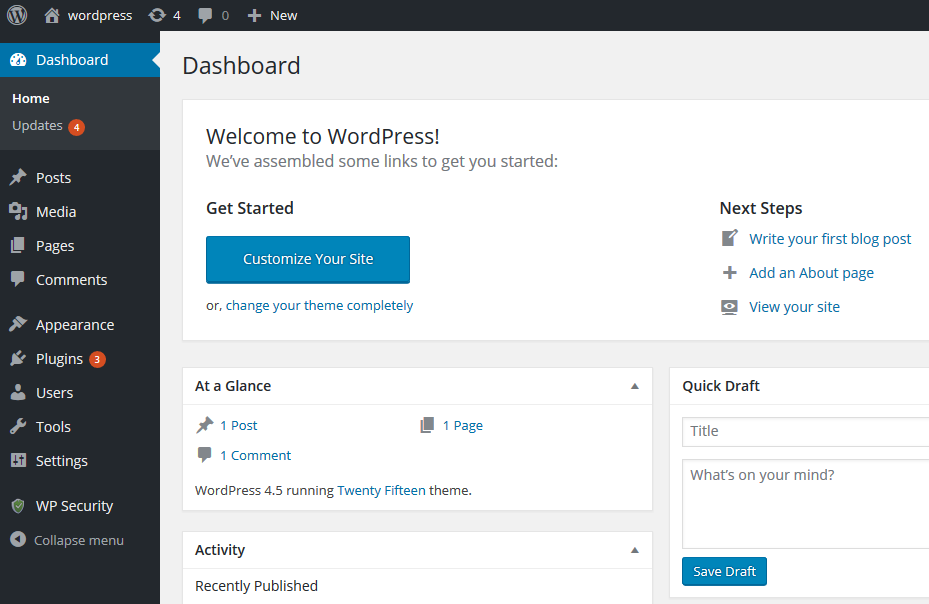
Da bi rekli programu da želimo Multisite instalaciju, potrebno je da dodamo jedan deo koda u fajl koji se zove wp-config.php, što se radi preko FTP klijenta instaliranog na vašem kompjuteru
/** Enable or disable Worpress Multi-site features **/
define('WP_ALLOW_MULTISITE', true);
Fajl ćete naći na vašem FTP nalogu u direktorijumu mojdomen.rs/public_html gde menjate mojdomen.rs imenom domena ili poddomena u kome ste instalirali WordPress.
Na kom mestu u fajlu smeštate ovaj kod je manje bitno. Mi smo odlučili da ga stavimo ispod DB_COLLATE.
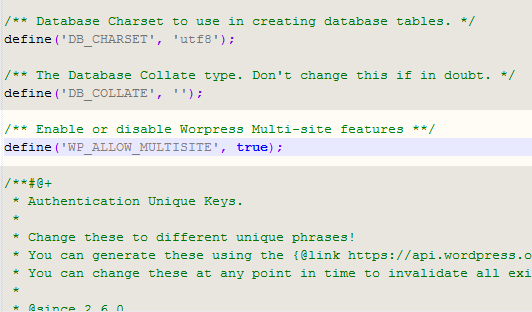
Snimite fajl i prebacite ga na vaš FTP nalog. Zatim se vratite u pretraživač i osvežite WordPRess stranu.
Pre nego što uključite Multisite potrebno je da isključite sve ekstenzije. Ovo radite preko Plugins> Installed plugins.
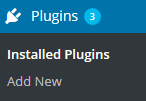
Kada ste na toj strani deaktivirajte sve pluginove:
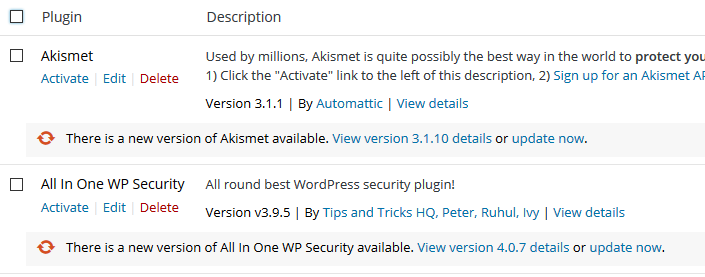
Kada je ovo završeno, odite na Tools> Network Setup. Kliknite kako bi nastavili.
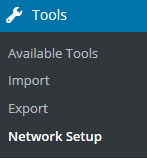
Ako ne možete da vidite Network Setup, možda je potrebno da se ponovo ulogujete u WordPress panel kako bi se pojavio.
Sada možete da odaberete da li želite da se vaš Multi Siter instalira u poddomenima ili u poddirektorijumima.
Poddirektorijumi
Unesite administratorsku adresu za vašu mrežu kao i ime mreže. Zatim kliknite Install:
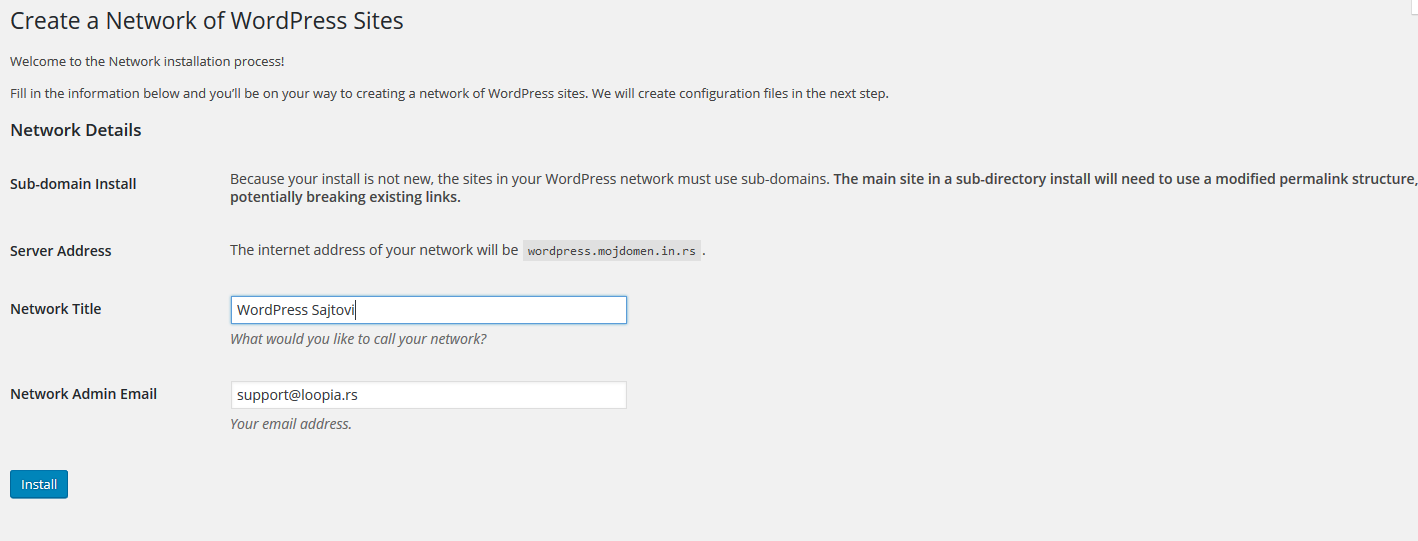
Sada ćete dobiti prozor koji vam daje uvid šta je potrebno dodati kako u wp-config.php i u .htaccess fajlu. Ako se promena nije automatski odradila, možete to ručno izmenom tih fajlova koji se nalaze u ImeVašegDomena.rs/public_html/.
Ako želite da instalirate Multisite u poddomenima, možete izmeniti liniju u wp-config.php fajlu:
define ( ‘SUBDOMAIN_INSTALL’, true);
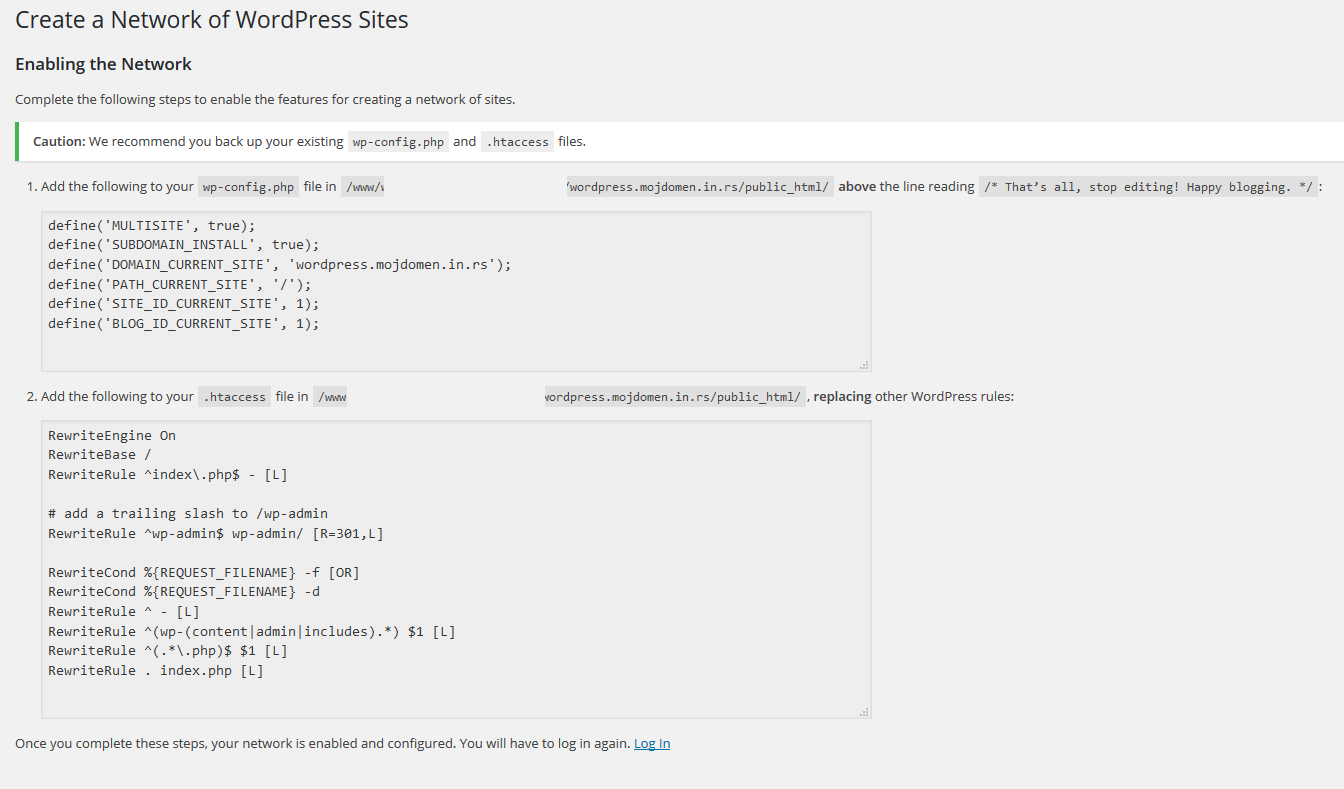
Kada završite sa ovim izmenama, izlogujte se iz administratorskog panela WordPressa a zatim se ponovo ulogujte. Videćete da vam se pojavio novi meni u gornjem levom uglu pod Admin Panel> My Sites.
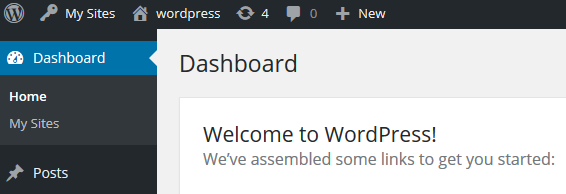
Instalacija je sada završena! Preporučujemo da sada ponovo uključite sve plugine koje ste isključili pre instalacije Multisite-a preko menija Plugins>Activate>Apply:
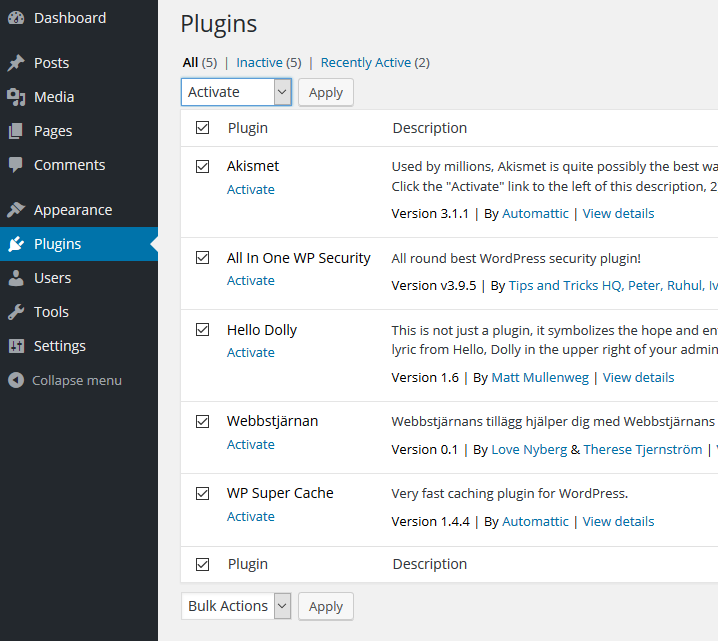
Poddomeni
Ako odaberete da iskoristite vašu Multisite instalaciju WordPressa kako bi se kreirali poddomen, sledi detaljno uputstvo kako da kreirate poddomene i linkujete ih sa vašim Multisite-om:
Prvo je potrebno da se logujete u vaš Kontrol Panel kako bi kreirali jedan (ili više) poddomena za vašu Multisite konfiguraciju. Kreiranje poddomena se vrši preko Dodaj/Kreiraj > Poddomen. Kada ga budete kreirali, u njegovoj konfiguraciji podesite Prosleđivanje > Alias na drugi domen iz naloga i odaberite domen na kome je instaliran WordPress Multisite:
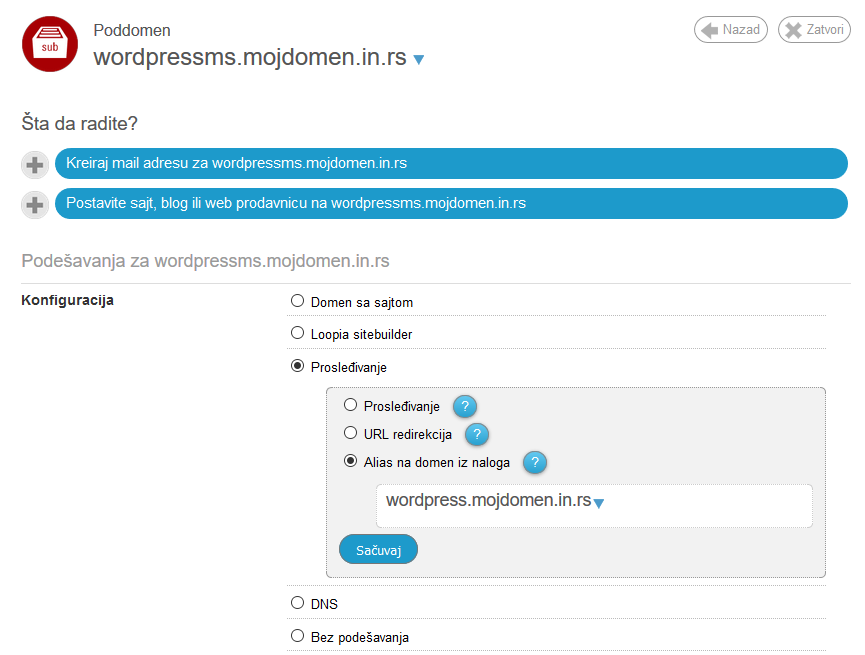
Kada ste snimili ova podešavanja, ponovo se ulogujte u vaš WordPress. U meni koji se pojavio sa leve strane,My sites > Sites > Add New i dodajte poddomen koji ste kreirali iz našeg Kontrol panela.
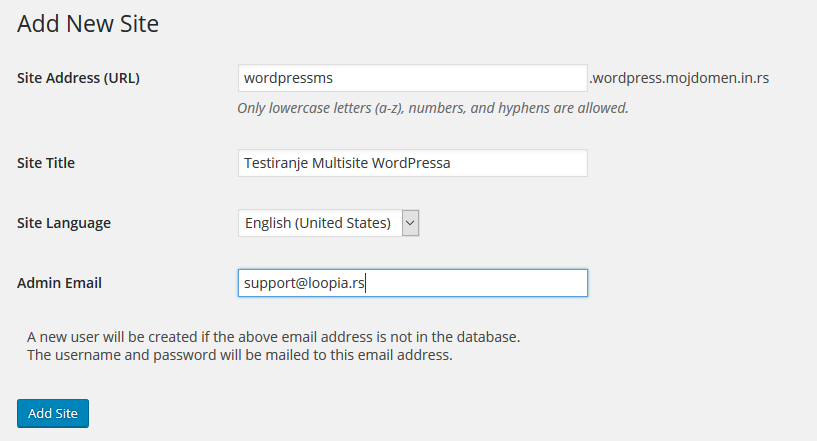
Zatim unesite ime vašeg sajta i vašu administratorsku e-mail adresu i kliknite na „Add Site“.
Instalacija je sada komletirana. Možete ući na svoj sajt preko Websites> All websites. Imajte u vidu da propagacija može da traje i do 24 časa, pr nego što novi poddomeni postani vidljivi na Intertnetu.
